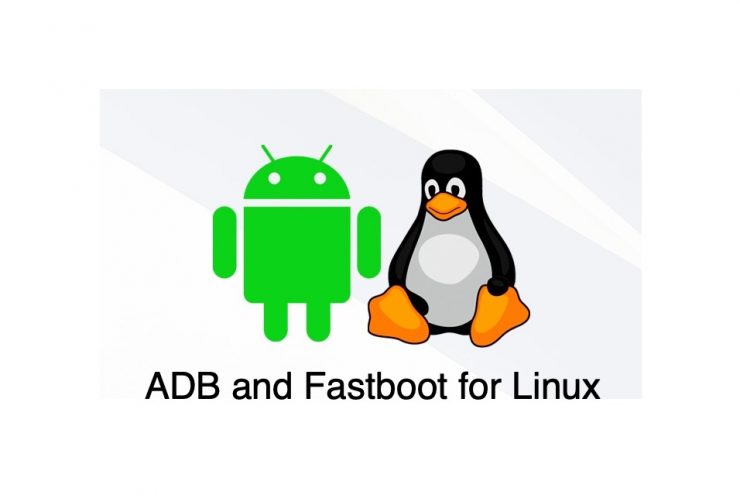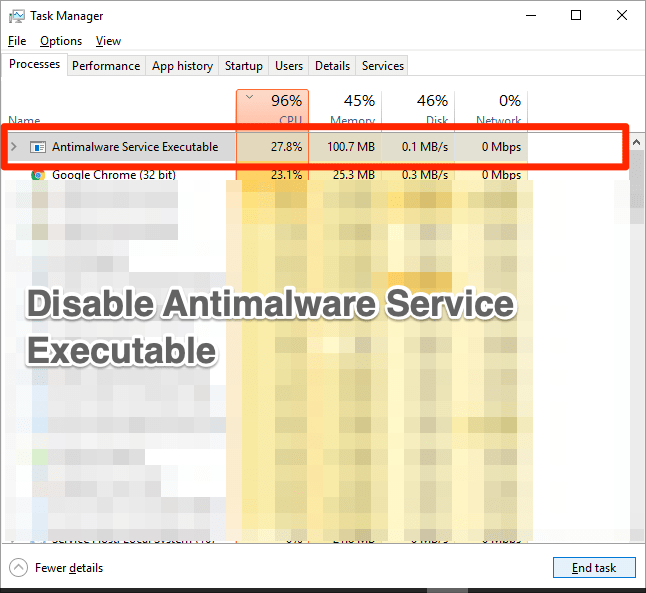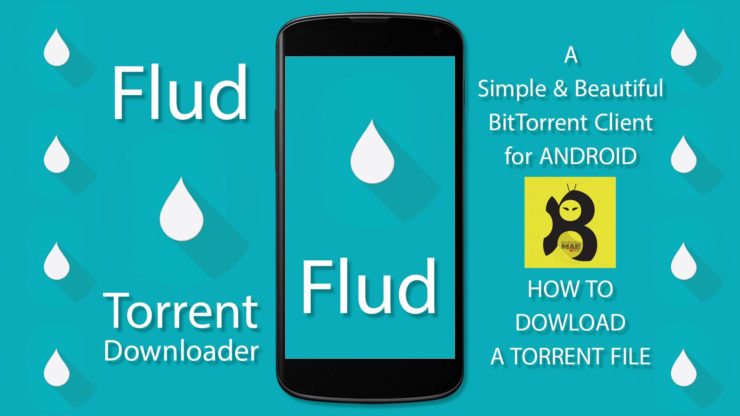Πώς να διορθώσετε το µTorrent «Το σύστημα δεν μπορεί να εντοπίσει τη διαδρομή που έχει καθοριστεί»;
Περιεχόμενο:

Το uTorrent είναι ένα λογισμικό λήψης torrent δωρεάνεπιτρέπει την κοινή χρήση αρχείων P2P. Το Utorrent είναι μια από τις καλύτερες πηγές λήψης αρχείων σε όλο τον κόσμο. Ωστόσο, οι περισσότεροι χρήστες του Utorrent συναντούν ένα κοινό ζήτημα:Το σύστημα δεν μπορεί να βρει την καθορισμένη διαδρομή.Αυτό το πρόβλημα ή τα σφάλματα Utorrent εμφανίζονται όταν εσείςέχουν εισαγάγει μια μη έγκυρη τοποθεσία λήψης. Επιπλέον, αυτό το ζήτημα σφάλματος διαδρομής συστήματος Utorrent θα μπορούσε επίσης να προκύψει εάν έχετε διαγράψει το φάκελο στη θέση όπου κατεβάσατε το αρχείο.
Το καλό είναι ότι υπάρχουν πολλές διορθώσειςμπορείτε να προσπαθήσετε να επιδιορθώσετε αυτό το ζήτημα Utorrent. Μόλις επιδιορθώσετε αυτό το ζήτημα, μπορείτε να συνεχίσετε τη λήψη αρχείων χωρίς σφάλματα. Σε αυτήν την ανάρτηση, θα σας δώσουμε μερικές συμβουλές που μπορείτε να χρησιμοποιήσετε για να αποφύγετε αυτό το σφάλμα και να διορθώσετε το "Σφάλμα: Το σύστημα δεν μπορεί να βρει την καθορισμένη διαδρομή. (WriteToDisk) Σφάλμα Utorrent. Με αυτό είπε, ας κατευθυνθούμε κατευθείαν στο ίδιο το άρθρο.

↑ Δεν είναι δυνατή η εύρεση της διαδρομής για το σύστημα μTorrent
Ακολουθούν μερικές μέθοδοι για να επιδιορθώσετε το σφάλμα uTorrent - Το σύστημα δεν μπορεί να βρει τη διαδρομή που έχει καθοριστεί για υπολογιστή
↑ Ελέγξτε για σφάλμα στη διαδρομή λήψης
Ένα από τα πιο συνηθισμένα λάθη που χρησιμοποιούν οι χρήστεςΣυνήθως κάνουν είναι να καθορίσουν μια λανθασμένη διαδρομή λήψης στον πελάτη µtorrent, με αποτέλεσμα αυτό το πρόβλημα σφάλματος διαδρομής συστήματος. Λάθος, εννοούμε ότι πρέπει να ελέγξετε για οποιοδήποτε τελείες, παύλα, κόμμα, τελεία, παύλα, κ.λπ. στην καθορισμένη διαδρομή λήψης.Αυτοί οι χαρακτήρες κάνουν τη διαδρομή λήψης δυσανάγνωστη. Επομένως, για να αποφύγετε αυτό το σφάλμα, θα πρέπει πάντα να ελέγχετε ότι έχετε παράσχει τη σωστή διαδρομή λήψης στη σωστή μορφή και δεν υπάρχουν περιττοί χαρακτήρες σε αυτό.
↑ Ελέγξτε εάν ο φάκελος προορισμού έχει οριστεί μόνο για ανάγνωση
Εάν ο φάκελος προορισμού έχει οριστεί μόνο για ανάγνωση,τότε ένας χρήστης δεν μπορεί να κάνει αλλαγές σε αυτό και επίσης δεν μπορεί να δημιουργήσει νέα αρχεία σε αυτό. Μπορεί να υπάρχει πιθανότητα η διαδρομή λήψης που έχετε καθορίσει στο Utorrent να μπορεί να οριστεί μόνο για ανάγνωση.
- Μεταβείτε στο φάκελο προορισμού, κάντε δεξί κλικ πάνω του και επιλέξτε Ιδιότητες. Προχωρήστε στο Γνωρίσματα Ενότητα.
- Εδώ, δείτε εάν το Μόνο για ανάγνωση η επιλογή δεν είναι επιλεγμένη.
- Χτύπα το Ισχύουν κουμπί
- Τέλος, πατήστε το Εντάξει κουμπί για αποθήκευση αλλαγών.

↑ Ορίστε τη διαδρομή λήψης με μη αυτόματο τρόπο
Αντί να αφήσετε το Utorrent να επιλέξει αυτόματα τη διαδρομή λήψης, μπορείτε εύκολα να διορθώσετε αυτό το ζήτημα ρυθμίζοντας τη διαδρομή λήψης για κάθε αρχείο torrent, χειροκίνητα.
- Κάντε δεξί κλικ στο αρχείο torrent και επιλέξτε Προχωρημένος.
- Στο μενού Για προχωρημένους, πατήστε στο Ορισμός τοποθεσίας λήψης επιλογή.
- Από εδώ μπορείτε να ορίσετε το φάκελο λήψης.

Μπορείτε επίσης να ορίσετε τον προεπιλεγμένο φάκελο λήψης για όλα τα torrents αντί να αλλάξετε χειροκίνητα το φάκελο προορισμού για κάθε torrent ακολουθώντας τα παρακάτω βήματα.
- Κατευθύνομαι προς Επιλογές.
- Στη συνέχεια κάντε κλικ στο Προτιμήσεις.
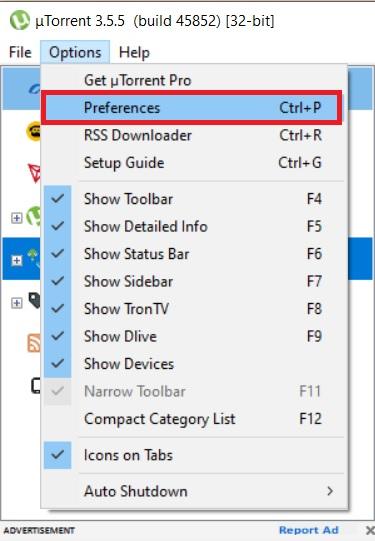
- Τώρα, πηγαίνετε στο Κατάλογοι αυτί.
- Ελεγξε το Βάλτε νέες λήψεις στην επιλογή και εδώ, μπορείτε να επιλέξετε την επιθυμητή τοποθεσία λήψης για όλα τα torrents.

↑ Διαγράψτε το Torrent File + Data
Μερικές φορές, λάθος λήψη αρχείων torrentθα μπορούσε να είναι ο λόγος πίσω από αυτό το σφάλμα "Το σύστημα δεν μπορεί να βρει την καθορισμένη διαδρομή" στο Utorrent. Αρκετοί χρήστες σε διάφορα φόρουμ επέλεξαν να διαγράψουν τα παλιά αρχεία δεδομένων torrent + και να τα κατεβάσουν ξανά από τις ίδιες ή από άλλες πηγές. Αυτή η μέθοδος έχει διορθώσει το σφάλμα για αυτούς. Έτσι, μπορείτε επίσης να δοκιμάσετε αυτήν τη μέθοδο ακολουθώντας τα παρακάτω βήματα.
- Κάντε δεξί κλικ στο προβληματικό αρχείο torrent.
- μεταβείτε στο Αφαιρέστε και μενού και κάτω από αυτό, επιλέξτε το Διαγραφή .torrent + Δεδομένα επιλογή.

↑ Επανεκκινήστε το Utorrent
Λοιπόν, αυτό θα μπορούσε να ακούγεται πολύ απλό, αλλά είναι ένααπό τις πιο συνηθισμένες επιδιορθώσεις που λειτούργησαν για πολλούς χρήστες για την επίλυση αυτού του ζητήματος. Το μόνο που πρέπει να κάνετε είναι να κλείσετε το λογισμικό Utorrent στον υπολογιστή σας. Και κλείνοντας, δεν εννοώ απλώς να κάνω κλικ στο κουμπί "X" στην επάνω γραμμή παραθύρων. Θα πρέπει να σταματήσετε εντελώς τη διαδικασία Utorrent στον υπολογιστή σας. Για αυτό μπορεί να γίνει ακόμη και το κλείσιμο του Utorrent μέσω Task Manager. Μετά από αυτό, επανεκκινήστε το Utorrent και δείτε εάν το πρόβλημα υπάρχει ή όχι.
↑ συμπέρασμα
Λοιπόν, αυτό είναι από την πλευρά μου σε αυτήν την ανάρτηση.Λάβετε υπόψη ότι αυτό είναι ένα από τα κοινά σφάλματα που αντιμετωπίζει κάποιος κατά τη χρήση του Utorrent torrent downloader. Μπορείτε να ξεπεράσετε αυτό το ζήτημα ακολουθώντας τις παραπάνω μεθόδους. Μπορείτε επίσης να μας ενημερώσετε για άλλες μεθόδους που έκαναν τη δουλειά για εσάς στην παρακάτω ενότητα σχολίων. Όπως πάντα, μπορείτε να ακολουθήσετε το κανάλι DigitBin YouTube για πιο εκπληκτικό περιεχόμενο. Μέχρι την επόμενη ανάρτηση… Γεια!